

|
本站电脑知识提供应用软件知识,计算机网络软件知识,计算机系统工具知识,电脑配置知识,电脑故障排除和电脑常识大全,帮助您更好的学习电脑!不为别的,只因有共同的爱好,为软件和互联网发展出一分力! 小伙伴们你们知道M1芯片笔记本使用PS画笔闪白屏怎么办呢?今天小编很乐意与大家分享M1芯片笔记本使用PS画笔闪白屏处理方法,感兴趣的可以来了解了解哦。 第一步,首先在电脑上边打开【PS】软件。 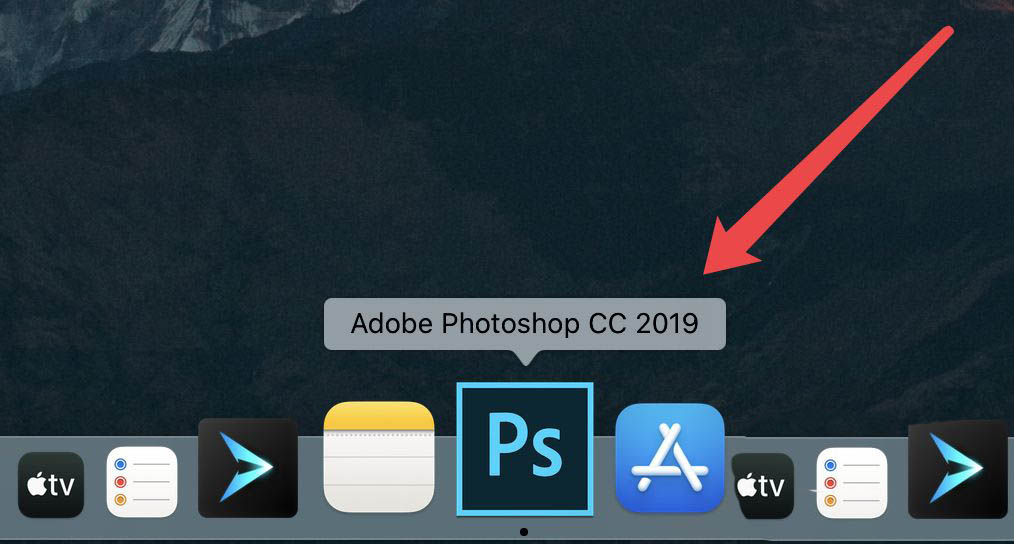
第二步,打开PS后,点击左上角的【Photoshop CC】-【首选项】-【常规】。 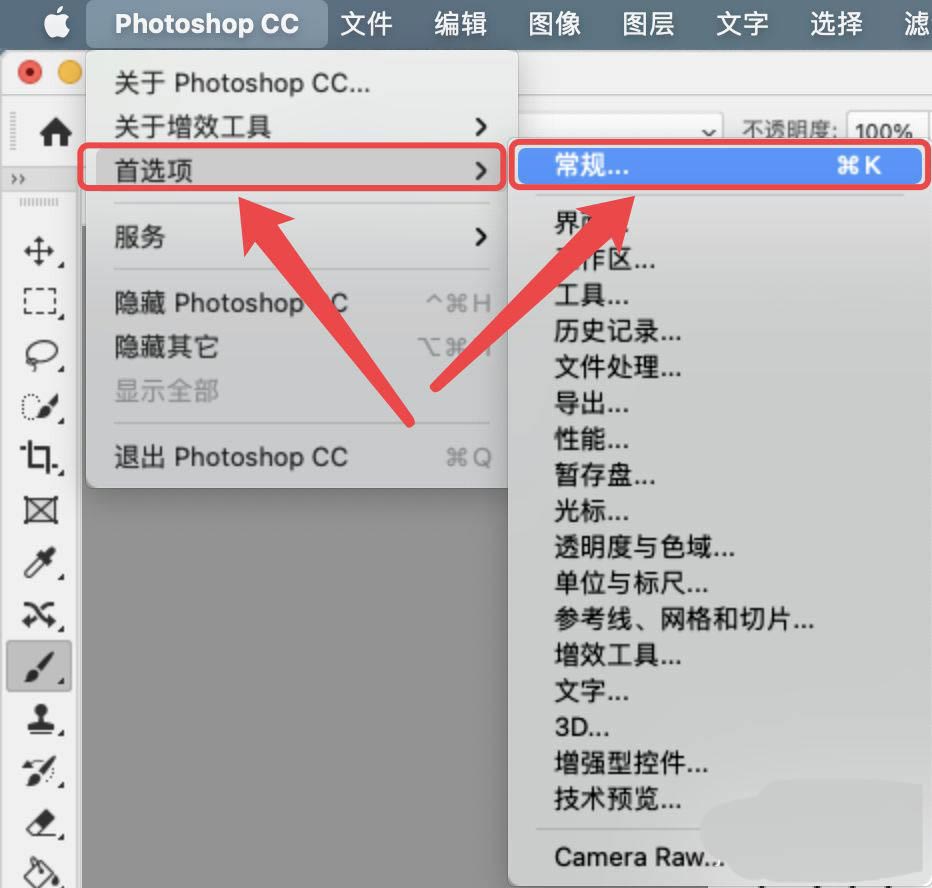
第三步,进入PS的设置界面后,点击左边功能栏的【性能】。 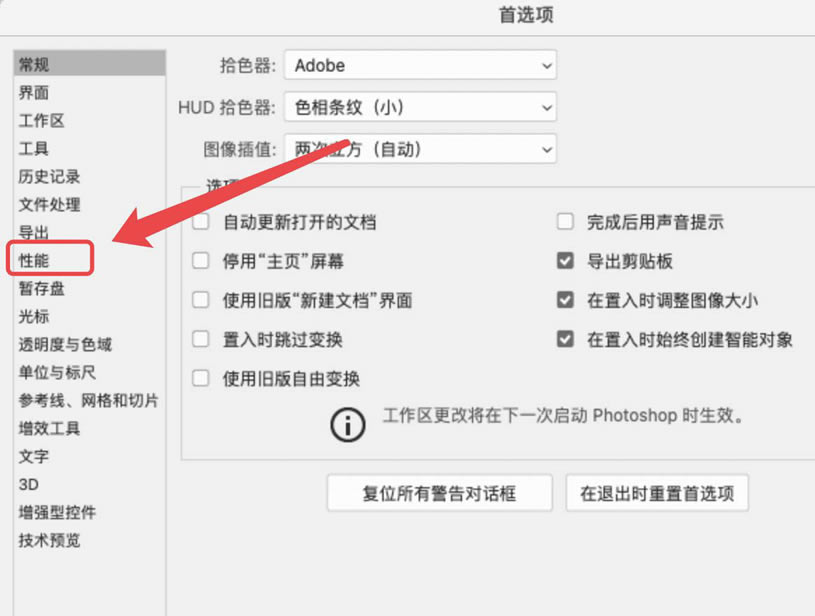
第四步,在右上角的图形处理设置,找到【使用图形处理器】。 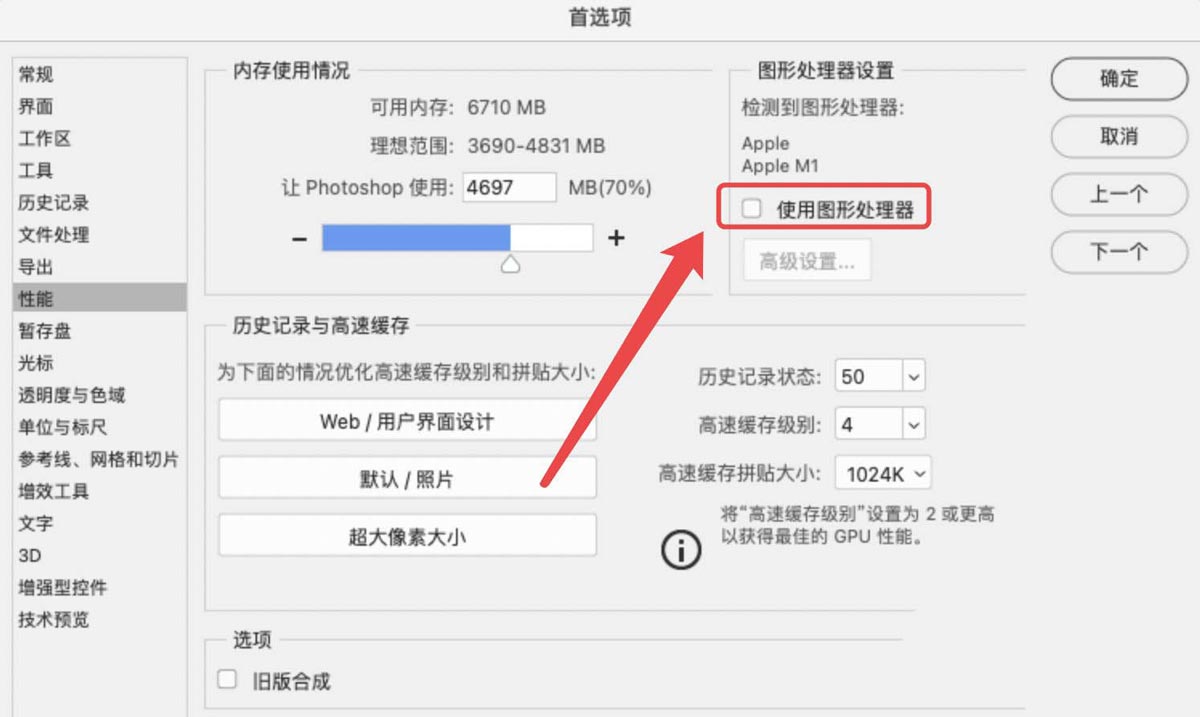
第五步,将【使用图形处理器】左边的方框勾选,接着点击【确定】。 然后重启PS软件即可解决使用画笔时出现白屏闪烁问题。 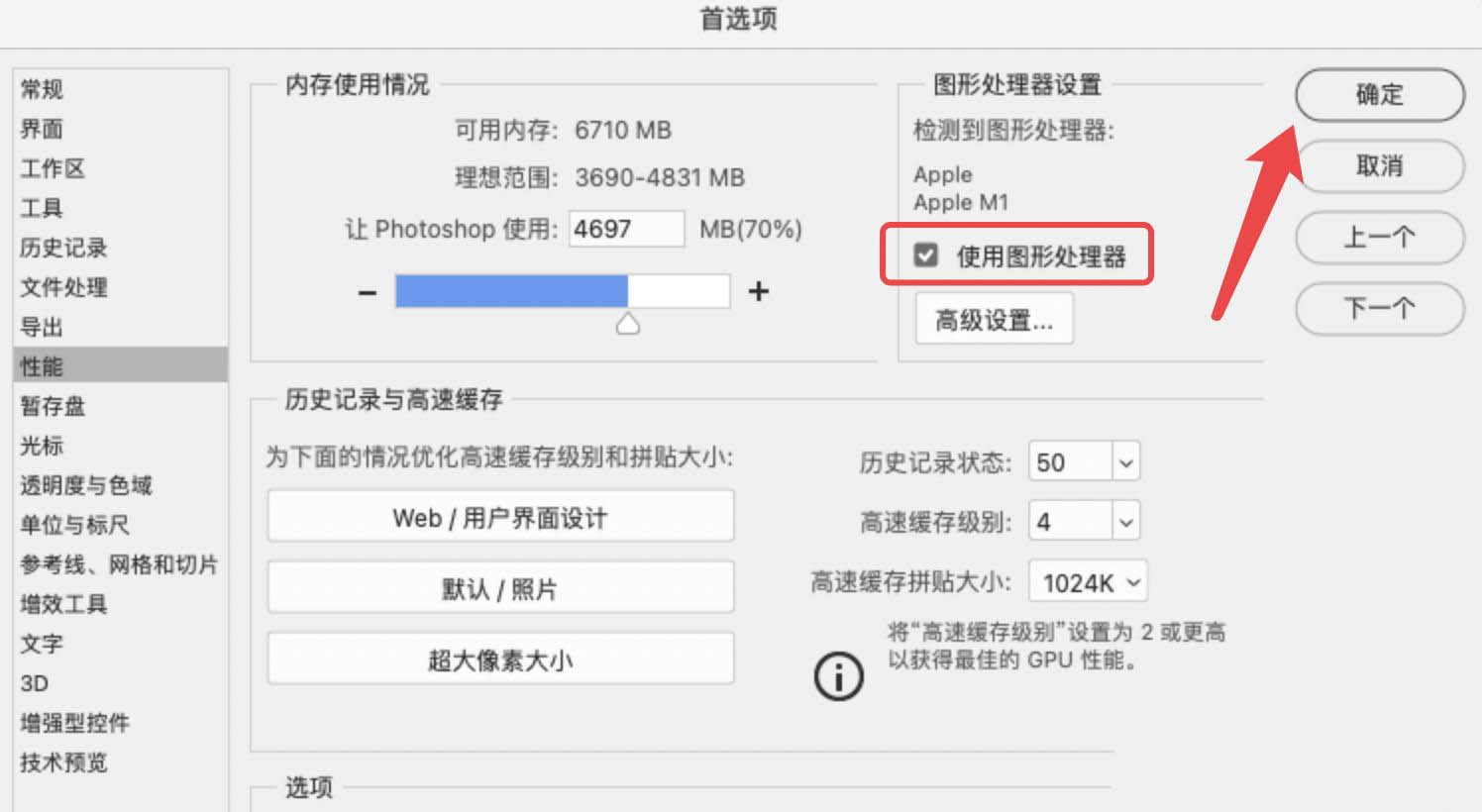
以上就是M1芯片使用PS画笔出现白屏的解决办法,希望大家喜欢哦。 学习教程快速掌握从入门到精通的电脑知识 |
温馨提示:喜欢本站的话,请收藏一下本站!